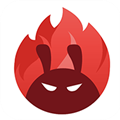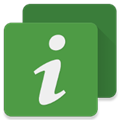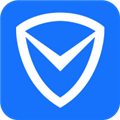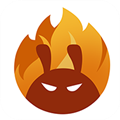应用简介
鲁大师6.1电脑版是国内用户量最大的一款硬件检测软件,该软件拥有着非常全面的PC硬件信息数据库,检测了超过25000种硬件类型,包括主板、CPU、显卡等,更有温度监控、硬件清理等功能,有了它,你就可以非常轻松的辨别真伪,还提供中文厂商信息,让你能够对电脑配置一目了然,拒绝奸商蒙蔽。

【软件功能】
1、专业而易用的硬件检测
鲁大师不仅超级准确,而且向你提供中文厂商信息,让你的电脑(手机)配置一目了然,拒绝奸商蒙蔽。它适合于各种品牌台式机、笔记本电脑、DIY兼容机、手机、平板的硬件测试,实时的关键性部件的监控预警,全面的电脑硬件信息,有效预防硬件故障,让您的电脑免受困扰。
2、驱动安装、备份和升级。
当鲁大师检测到电脑硬件有新的驱动时,“驱动安装”栏目将会显示硬件名称、设备类型、驱动大小、已安装的驱动版本、可升级的驱动版本。
“驱动备份”可以备份所选的驱动程序,当电脑的驱动出现问题、或者你想将驱动恢复至上一个版本的时候,“驱动恢复”就派上用场了,当然前提是你先前已经备份了该驱动程序。
3、各类硬件温度实时监测
在硬件温度监测内,鲁大师显示计算机各类硬件温度的变化曲线图表。硬件温度监测包含以下内容(视当前系统的传感器而定):CPU温度、显卡温度(GPU温度)、主硬盘温度、主板温度。
4、常用工具
高级清理扫描、清理系统垃圾迅速、全面,一键清理可以让电脑运行得更清爽、更快捷、更安全。
节能降温提供可自定义调节。“最大省电”可以全面保护硬件,特别适用于笔记本;“智能省电”可对主要部件进行自动控制降温,特别适用于追求性能的台式机。

【软件优势】
1、鲁大师提供国内最领先的计算机硬件信息检测技术,包含最全面的硬件信息数据库。与国际知名的Everest相比,“鲁大师”给用户提供更加简洁的报告,而不是一大堆连很多专业级别的用户都看不懂的参数。而与其他国际知名的CPU-Z(主要支持CPU信息)、GPU-Z(主要支持显卡信息)相比,鲁大师”提供更为全面的检测项目,并支持最新的各种CPU、主板、显卡等硬件
2、能定时扫描您的计算机的安全情况,为您提供安全报告,有相关的资料的悬浮窗,可以显示“CPU温度”、“风扇转速”、“硬盘温度”、“主板温度、“显卡温度”等。会到微软官方网站为您下载安装最适合您的机器的漏洞补丁。“鲁大师”只会安装您的机器需要升级的漏洞补丁,并支持下载同时安装,大幅提高补丁安装速度,节省热门软件推荐安装您的等待时间。
3、鲁大师本身虽然需要安装,但由于鲁大师本身是一款不依赖注册表的绿色软件。所以直接把鲁大师所在目录(默认是C:\Program Files\LuDaShi)复制或打包压缩即可得到鲁大师绿色版。你可以把鲁大师目录复制到U盘,随身携带。

【软件特色】
1、硬件检测
专业的硬件检测,轻松辨别硬件真伪,拒绝奸商蒙蔽
2、温度检测
时时监控重要硬件温度,防止高温造成的硬件损坏
3、驱动管理
高效的驱动管理,一键安装,备份,恢复
4、节能省电
鲁大师提供最佳电源方案,降低耗电量,更能在电脑温度过高时自动降温
5、性能测试
准确的电脑性能评测,直观了解电脑性能
6、磁盘检测
迅速检测硬盘健康状况,帮助保护电脑资料。
7、无线共享
出行必备,一键创建wifi信号,共享电脑网络
8、一键优化
从硬件底层到软件应用,一键优化,保证爱机畅快运行

【怎么用】
1、鲁大师怎么跑分?
1)打开鲁大师主面板,点击进入‘性能测试’
2)在电脑性能测试下点击‘立即测试’。测试的时候不要对电脑进行操作,这样得分更加精确。
3)当进入第二项‘显卡性能的时候’将会进入全屏的跑分检测。检测的时间也比较长,不要关键检测窗口,让它自动检测完成之后会关闭的。
4)检测完成之后出显示电脑的综合性能得分
2、鲁大师怎么检测硬盘坏道?
1)点击主面板右下方的磁盘检测
2)选择所需要扫描的磁盘或分区
3)选择硬盘后进行扫描,扫描需要一定的时间,请耐心等待
4)需要查看更加详细的点击‘查看SMART’信息,在这里面会在基本的信息,检测出来的所有问题都会在这里显示
3、鲁大师怎么检测显示器坏点?
1)点击鲁大师开始界面右下方的“屏幕检测”
2)点击“开始测试”
3)现在大家看到的就是蓝色纯色,我们需要仔细观察,如果有坏点的话我们就会发现在屏幕上有个小小亮点,而且这个亮点不是蓝色的
4)接下来还有绿色纯色 红色纯色等等等色调,大家挨着看一下。一般亮点都是很容易被发现的

【常见问题】
一、为什么硬件信息检测不准确?为什么风扇转速等参数都没有?
首先请检查鲁大师是否是最新版本以及完整安装,如果已确认完整安装,请保证鲁大师所在目录没有使用NTFS的加密。
二、笔记本电脑CPU正常温度是多少?怎样控制与防范?
1、笔记本的理想温度是高于环境温度30度左右,所以大家可以根据自己本本的使用环境进行判断。 尽量把自己的笔记本CPU温度控制在75度以内,不要超过85度,注意:这里指的温度是笔记本CPU核心温度,也就是鲁大师检测 出来的CPU温度。
2、为了控制温度,你可以做以下几点:
(1)查看CPU使用率,看看是不是在后台运行了什么软件或中了病毒;
(2)开空调(降温效果和空调调温有关);
(3)清理内部灰尘 更换CPU风扇 检查CPU硅胶(降温效果不一定);
(4)用家用风扇吹吹效果很好(降温效果和风量有关大约4-9度);
(5)垫高笔记本电脑和桌面的高度(大约降温2-6度);
(6)买个笔记本散热垫(大约降温4-15度)。
(7)不要把笔记本电脑放在毛毯或床上运行,这些材质都不利于笔记本电脑的散热,如果一定要运行,则买个笔记本散热垫。
三、为什么有些漏洞补丁无法安装
1、如果已经安装软件并提示重启,在没有重新启动的情况下,会造成部分补丁无法安装。重启计算机,再次安装即可。
2、如果重启仍然不能安装,请到无法安装的漏洞反馈发帖,我们会及时处理。
四、请问鲁大师支持命令行吗?
支持!考虑到命令行用户较少,目前尚未向用户推荐。具体如下:
在命令行下进入鲁大师所在目录,输入“鲁大师主程序文件名”+空格+“输出的文件名”。
范例如下:
cd d:\ludashi
d:\ludashi\ComputerZ_CN.exe out.txt
待鲁大师执行完毕即可生成检测文件out.txt
备注:
(1)目前支持两种命令行输出格式,Txt和Ini
(2)若在Vista下使用命令行,需要以管理员身份运行附件中的命令行提示符